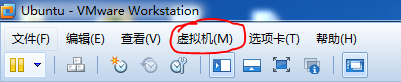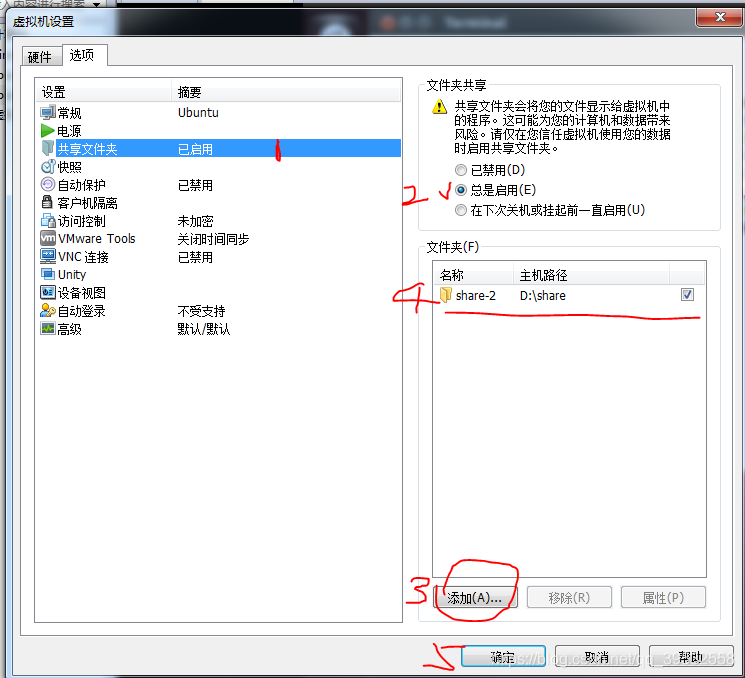1、打开虚拟机,重新安装VMware Tool工具
(1)点击虚拟机,选择 重新安装VMware Tool
打开终端解压VMwareTools-9.6.1-1378637.tar.gz
我的VMwareTools-9.6.1-1378637.tar.gz文件拖到了桌面
命令:
cd 桌面
tar -zxvf VMwareTools-9.6.1-1378637.tar.gz
解压后输入命令
cd vmware-tools-distrib
//运行脚本
sudo ./vmware-install.pl
默认的选项都是回车 大概10分左右安装完成
安装好后 在虚拟机—设置–选项—共享文件夹,添加QT安装文件所在的文件夹
2、安装Qt
终端输入命令:
[vmware-tools-distrib]cd /mnt/hgfs/
[hgfs]ls
share-2
[hgfs]cd share-2/
[share-2]ls
退出终端,打开桌面的qt-opensource-linux-x86-5.3.2.run
点击下一步直至安装完成。
完成后就可以在QT中建立项目了。
由于退出Qt后Qt的 图标就“不见了”,此时我们可以通过搜索“QT”找到,也可以通过终端进入Qt安装目录,进入 Qt的bin目录,运行qcreator即可(cd home/edu/ Qt5.3.2/Tools/QtCreator/ bin/—— ./qcreator)。
建议创建qcreator的链接到桌面,就像Windows里创建快捷方式,这样比较方便使用。